技術支持
-
Q:Windows 10使用技巧簡介(四)A:
Windows 10使用技巧簡介(四)
前面介紹了win 10里面的一下快捷鍵的組合應用,那么在windows系統里的各項應用操作中的快捷鍵組合都有那些呢,下面就來列舉一下。
在任務欄項目中的快捷鍵—按住 Shift 并單擊某個任務欄按鈕打開程序,或快速打開程序的另一個實例:按住 Ctrl+Shift 并單擊某個任務欄按鈕以管理員身份打開程序;按住 Shift 并右鍵單擊某個任務欄按鈕顯示該程序的窗口菜單;按住 Shift 并右鍵單擊某個分組的任務欄按鈕顯示該組的窗口菜單;按住 Ctrl 并單擊某個分組的任務欄按鈕循環切換該組的窗口。
在放大鏡中的快捷鍵:Win徽標鍵 + 加號 (+) 或減號 (-) 放大或縮小;Ctrl+Alt+空格鍵以全屏模式預覽桌面;Ctrl+Alt+F 切換到全屏模式;Ctrl+Alt+L 切換到鏡頭模式;Ctrl+Alt+D 切換到停靠模式;Ctrl+Alt+I 反色;Ctrl+Alt+箭頭鍵按箭頭鍵的方向平移;Ctrl+Alt+R 調整鏡頭的大小;Win徽標鍵 + Esc 退出放大鏡;在遠程桌面連接中的快捷鍵;Alt+Page Up 將程序從左側移動到右側;Alt+Page Down 將程序從右側移動到左側;Alt+Insert 按照程序啟動的順序循環切換程序;Alt+Home 顯示“開始”菜單;Ctrl+Alt+Break 在窗口和全屏之間切換;Ctrl+Alt+End 顯示“Win安全”對話框;Alt+Delete 顯示系統菜單Ctrl+Alt+數字鍵盤上的減號 (-) 將客戶端當前活動窗口的副本放在終端服務器的剪貼板上(提供的功能與在本地計算機上按 Alt+PrtScn 相同);Ctrl+Alt+數字鍵盤上的加號 (+) 將整個客戶端窗口區域的副本放在終端服務器的剪貼板上(提供的功能與在本地計算機上按 PrtScn 相同);Ctrl+Alt+向右鍵從遠程桌面控件“跳轉”到主機程序中的控件(如按鈕或文本框)將遠程桌面控件嵌入到其他(主機)程序后,此功能非常有用;Ctrl+Alt+向左鍵從遠程桌面控件“跳轉”到主機程序中的控件(如按鈕或文本框)將遠程桌面控件嵌入到其他(主機)程序后,此功能非常有用。
在Win10畫圖中的快捷鍵:Ctrl+N 創建新的圖片;Ctrl+O 打開現有圖片;Ctrl+S 將更改保存到圖片;F12 將此圖片另存為新文件;Ctrl+P 打印圖片;Alt+F4 關閉圖片及其畫圖窗口;Ctrl+Z 撤消更改;Ctrl+Y 恢復更改;Ctrl+A 選擇整個圖片;Ctrl+X 剪切選擇內容;Ctrl+C 將選擇內容復制到剪貼板;Ctrl+V 從剪貼板粘貼選擇內容;向右鍵將選擇內容或活動圖形向右移動一個像素;向左鍵將選擇內容或活動圖形向左移動一個像素;向下鍵將選擇內容或活動圖形向下移動一個像素;向上鍵將選擇內容或活動圖形向上移動一個像素;Esc 取消某個選擇;Delete 刪除某個選擇;Ctrl+B 粗體選擇文本;Ctrl++ 將畫筆、直線或形狀輪廓的寬度增加一個像素;Ctrl+- 將畫筆、直線或形狀輪廓的寬度減少一個像素;Ctrl+I 將所選文本改為斜體;Ctrl+U 為所選文本添加下劃線;Ctrl+E 打開“屬性”對話框;Ctrl+W 打開“調整大小和扭曲”對話框;Ctrl+Page Up 放大;Ctrl+Page Down 縮小;F11 以全屏模式查看圖片;Ctrl+R 顯示或隱藏標尺;Ctrl+G 顯示或隱藏網格線;F10 或 Alt 顯示快捷鍵提示;Shift+F10 顯示當前快捷菜單;F1 打開“畫圖”幫助。
在寫字板中的快捷鍵:Ctrl+N 新建一個文檔;Ctrl+O 打開一個現有文檔;Ctrl+S 將更改保存到文檔;F12 將此文檔另存為新文件;Ctrl+P 打印文檔;Alt+F4 關閉“寫字板”;Ctrl+Z 撤消更改;Ctrl+Y 恢復更改;Ctrl+A 選擇整個文檔;Ctrl+X 剪切選擇內容;Ctrl+C 將選擇內容復制到剪貼板;Ctrl+V 從剪貼板粘貼選擇內容;Ctrl+B 將所選文本改為粗體;Ctrl+I 將所選文本改為斜體;Ctrl+U 為所選文本添加下劃線;Ctrl+= 使選擇的文本成為下標;Ctrl+Shift+= 使選擇的文本成為上標;Ctrl+L 向左對齊文本;Ctrl+E 向中心對齊文本;Ctrl+R 向右對齊文本;Ctrl+J 對齊文本;Ctrl+1 設置單倍行距;Ctrl+2 設置雙倍行距;Ctrl+5 將行距設置為 1.5; Ctrl+Shift+>增加字體大小;Ctrl+Shift+<減小字體大小;Ctrl+Shift+A 將字符更改為全部使用大寫字母;Ctrl+Shift+L 更改項目符號樣式;Ctrl+D 插入 Microsoft 畫圖圖片;Ctrl+F 在文檔中查找文本。
在windows系統里的各項應用操作中的快捷鍵組合,希望能幫助到大家。
-
Q:Windows 7系統優化技巧(一)A:
Windows 7系統優化技巧(一)
新一代操作系統Windows 7相比之前的XP系統,不僅操作界面華麗美觀。在實用功能上也是獨領風騷,越來越多的用戶選擇Windows 7,在這里可以看出頗受大眾喜愛,Windows 7操作系統雖然在操作方面與XP系統多有不同,但是但是和其他windows系統一樣需要一定的系統維護才能保證系統的優良性能,下面為大家介紹一下有效的系統優化小技巧,幫助你保持Windows 7系統良運作。
巧用內核加快Windows7系統啟動:在Windows7系統默認設置下是使用一個處理器啟動(即時使用單核啟動),現在市面上多數的電腦都是多核處理器,眾所謂人多力量大,處理器也是一樣的。啟動的內核數量增加后,開機速度自然提升。下面為大家來介紹一下增加啟動的內核數量設置方法:打開開始菜單在搜索程序框中輸入“msconfig”命令,打開系統配置窗口后找到“引導”選項(英文系統是Boot)。msconfig命令:Windows 7擁有強大便捷的搜索欄,記住一些常用命令,可以讓你操作起來更快捷。點擊“高級選項”此時就可以看到我們將要修改的設置項了。高級選項:勾選“處理器數”和“最大內存”,看到你的電腦可選項中有多大你就可以選多大,這里所用電腦最大就支持將處理器調整到2,可能你的機器會更高(處理器數目通常是2,4,8),同時調大內存,確定后重啟電腦生效,此時再看看系統啟動時間是不是加快了。如果你想要確切知道節省的時間,可以先記錄下之前開機時所用時間做詳細比較。
加快Windows 7系統關機速度:上面教大家加速Windows 7系統的開機,那自然關機也是可以加快速度的。雖然Windows 7的關機速度已經比之前的Windows XP和Vista系統快了不少,但稍微修改一下注冊表你會發現關機會更迅速。
還是在Windows 7系統的開始菜單處的搜索框中輸入“regedit”打開注冊表編輯器,regedit打開注冊表編輯器接下來就去找到HKEY_LOCAL_MACHINE/SYSTEM/CurrentControlSet/Control一項打開,可以發現其中有一項“WaitToKillServiceTimeOut”,鼠標右鍵點擊修改可以看到Windows 7默認數值是12000(代表12秒),這里可以把這個數值適當修改低一些,比如5秒或是7秒。調數值設置完成后點確定重啟電腦,再次關機你就能驚喜發現所用時間又縮短了。
刪除系統中多余的字體:也許你不知道,Windows系統中多種默認的字體也將占用不少系統資源,對于Windows 7性能有要求的用戶就不要手軟,刪除掉多余沒用的字體,只留下自己常用的,這對減少系統負載提高性能也是會有幫助的。打開Windows 7的控制面板,尋找字體文件夾,如果打開后你的控制面板是這樣的窗口,調數值:設置完成后點確定重啟電腦,再次關機你就能驚喜發現所用時間又縮短了。
-
Q:電腦藍屏現象及解決方法參考(一)A:
電腦藍屏現象及解決方法參考(一)
電腦在我們日常使用中會出現藍屏現象,電腦藍屏又叫藍屏死機,指的是Windows操作系統在無法從一個系統錯誤中恢復過來時所顯示的屏幕圖像。
比如出現STOP 0x0000001E(0xC0000005,0xFDE38AF9,0x0000001,0x7E8B0EB4) KMODE_EXCEPTION_NOT_HANDLED其中錯誤的第一部分是停機碼(Stop Code)也就是STOP 0x0000001E,用于識別已發生錯誤的類型,錯誤第二部分是被括號括起來的四個數字集,表示隨機的開發人員定義的參數(這個參數對于普通用戶根本無法理解,只有驅動程序編寫者或者微軟操作系統的開發人員才懂)。第三部分是錯誤名。信息第一行通常用來識別生產錯誤的驅動程序或者設備。這種信息多數很簡潔,但停機碼可以作為搜索項在微軟知識庫和其他技術資料中使用。
調試端口告訴用戶內存轉儲映像是否寫到磁盤上了,使用內存轉儲映像可以確定發生問題的性質,還會告訴用戶調試信息是否被傳到另一臺電腦上,以及使用了什么端口完成這次通訊。不過,這里的信息對于普通用戶來說,沒有什么意義。有時保衛科可以順利的查到是哪個生產小組的問題,會在第一部分明確報告是哪個文件犯的錯,但常常它也只能查個大概范圍,而無法明確指明問題所在。由于工廠全面被迫停止,只有重新整頓開工,有時,那個生產小組會意識到錯誤,不再重犯。但有時仍然會試圖哄搶零件,于是廠領導不得不重復停工決定(不能啟動并顯示藍屏信息, 或在進行相同操作時再次出現藍屏)。
藍屏第二部分是推薦用戶進行的操作信息。有時,推薦的操作僅僅是一般性的建議;有時,也就是顯示一條與當前問題相關的提示。一般來說,惟一的建議就是重啟。
Windows XP藍屏信息非常多,他們產生的原因往往集中在不兼容的硬件和驅動程序、有問題的軟件、病毒等, 因此首先為大家提供了一些常規的解決方案,在遇到藍屏錯誤時, 應先對照這些方案進行排除。
重啟:有時只是某個程序或驅動程序一時犯錯,重啟后他們會改過自新。
新驅動和新服務:如果剛安裝完某個硬件的新驅動,或安裝了某個軟件,而它又在系統服務中添加了相應項目(比如:殺毒軟件、CPU降溫軟件、防火墻軟件等),在重啟或使用中出現了藍屏故障, 請到安全模式來卸載或禁用它們。
新硬件:首先,應該檢查新硬件是否插牢,這個被許多人忽視的問題往往會引發許多莫名其妙的故障。如果確認沒有問題,將其拔下,然后換個插槽試試,并安裝最新的驅動程序。同時還應對照微軟網站的硬件兼容類別檢查一下硬件是否與操作系統兼容。如果你的硬件沒有在表中,那么就得到硬件廠商網站進行查詢,或者撥打他們的咨詢電話。
檢查BIOS和硬件兼容性:對于新裝的電腦經常出現藍屏問題,應該檢查并升級BIOS到最新版本,同時關閉其中的內存相關項,比如:緩存和映射。另外還應該對照微軟的硬件兼容列表檢查自己的硬件。還有就是,如果主板BIOS無法支持大容量硬盤也會導致藍屏,需要對其進行升級。
檢查病毒:比如沖擊波和振蕩波等病毒有時會導致Windows藍屏死機, 因此查殺病毒必不可少。 同時一些木馬間諜軟件也會引發藍屏,所以最好再用相關工具進行掃描檢查。
運行“sfc /scannow”來檢查系統文件是否被替換,然后用系統安裝盤來恢復。
以上是幾個藍屏的常見故障和解決方法,后面會介紹一下其他的故障現象及相應解決方法。
-
Q:安全網的選購A:
安全網的選購
文章來自青島眾邦儀器有限公司技術部,官方網站www.sclybf.com,技術支持:0532-84811635,感謝國家安全監督總局!
選擇安全網時應注意事項
安全網的手續
一般假網的手續都不建全。合格的安全網供應廠商應能提供下列手續:
1.書面文字手續
《工業產品生產許可證》《特種勞動防護用品安全標志證書》、使用說明書、近期檢驗報告。如果是復印件,應加蓋供應廠商的紅章,否則手續無效。
2.產品上的標識
每張安全網上應牢固地縫上QS標志、特種勞動防護用品安全標志標識和檢驗合格證。在檢驗合格證上應有:產品名稱、產品規格型號、商標(如注冊的話)、制造廠名、廠址、生產日期或生產批號、工業產品生產許可證編號、安全標志標識、執行標準。如果產品執行的標準是1997年的,還應有安全鑒定證。
安全網的外觀
1.密目網
密目網的網目密度不應低于800目/100cm2,各邊緣部位的開眼環扣必須牢固可靠,8mm≤環扣孔徑≤12mm。縫邊均勻、端正、無漏縫現象。
一般合格的密目式安全立網色澤比較光亮、手感光滑、網體厚實,用手按壓變形小;而再生料的密目網一般色澤昏暗、手感粗糙、網體薄透,用手按壓變形大。
輕薄光滑的密目網多數阻燃性能不合格。網體薄透而總重量不減的密目網多是使用劣質邊繩增加重量,甚至有用塑料紙裹泥做邊繩增加重量的,危害極大。
2.平(立)網
平(立)網的網目形狀應為菱形或方形,其網目邊長不應大于8cm。平網寬度不應小于3m,立網寬度不應小于1.2m;平網如有筋繩,其間距不應小于30cm。
比較而言,假網重量輕,網繩松散、顏色雜亂、網目大、邊緣規格尺寸不足。合格證內容信息不全,縫制歪斜甚至直接用訂書器訂上。
安全網的價格
如果原料價格每噸1.2萬元,每片重量按2.3kg計算,用聚乙烯生產的合格密目網每片成本大致在42元左右;3m寬、6m長的平網每片重量按7kg計算,用滌綸生產的成本價格大致在120元左右。材質不同,價格變化很大。如綿綸網成本就要高許多。材料價格高,使用壽命也長,用戶可根據自己的情況選擇性價合適的安全網。
低于上述參考價格的安全網很難達到國家標準規定的性能要求。
安全網的測試結果
有條件的使用單位在使用前應做下測試,沒有測試條件的單位可以將安全網就近送到有省級以上政府部門授權的檢驗機構進行檢驗。
關于選購的建議
1.一般而言,機織安全網節點均勻,手編安全網節點有松有緊。沖擊時節點同步收緊,有利于人體得到均勻釋放能量的緩沖保護。同樣價格下可以優先選擇機織網。
2.按照國家標準的沖擊試驗是作用于安全網的中心部位,這時安全網的邊繩、系繩都是均勻受力的最佳分配狀態。而人在意外墜落時有可能落到網的邊緣附近,這時沖擊點附近邊繩和系繩的受力要大于試驗狀態時的理想狀態。在標準試驗中邊繩、系繩可能不會斷,但在真實情況中則有可能會斷,且二次墜落后一樣有生命危險。因此,安全意識高的用戶要在采購合同中加入廠家給予更大防護要求的條款,而不僅僅是滿足標準要求。
3.盡量選擇實力強的生產廠家,可以從生產企業的設備數量、人員數量、注冊資金等方面看廠家的實力。
本文章為青島眾邦儀器有限公司文章,如需轉載務必添加說明出處,未經許可轉載盜用,必究責任!
-
Q:春游踏青需做好個人防護以免被蜱蟲叮咬A:
春游踏青需做好個人防護以免被蜱蟲叮咬
文章來自青島眾邦儀器有限公司技術部,官方網站www.sclybf.com,技術支持:0532-84811635,感謝國家安全監督總局!
春游踏青需做好個人防護以免被蜱蟲叮咬
省疾控中心發出提醒,到山區、森林等草木茂盛的地方游玩時,要做好個人防護,以免被蜱蟲叮咬。
當前正是蜱蟲活躍的季節,近期,全國各地相繼出現外出踏青旅游或干農活時被蜱蟲咬傷,甚至險些喪命的案例。記者從東莞幾家醫院皮膚科、急診科了解到,東莞當前暫未出現蜱蟲咬人的病例,但市民郊游踏青依然要小心。
疾控專家提醒,蜱蟲攜帶多種致病性微生物,還曾多次致人死亡,外出旅游踏青時,要避免在草地上長時間坐臥。當被蜱蟲叮咬,千萬別強行拔除,應及時就醫。
省疾控專家說,蜱蟲體內若攜帶致病性微生物,可通過叮咬傳播給人類,可能使人患上斑疹熱、Q熱、森林腦炎、出血熱、巴貝斯蟲病、泰勒蟲病、落基山斑疹熱等81種病毒性、31種細菌性和32種原蟲性疾病。即便蜱蟲沒有攜帶致病性微生物,被它叮咬后,一旦拔除不恰當而讓它的口器折斷在皮膚里,也可能出現皮膚感染。
據介紹,蜱蟲病會引起發熱及多器官衰竭癥狀,死亡率高達20%~30%。
每年的春季都是蜱蟲病的高發期,主要是因為蜱蟲喜歡潮濕的環境,最近氣溫升高,蜱蟲開始活躍,被蜱蟲叮咬后,有的患者會出現傷口紅腫現象,有的傷口則不明顯。即便被蜱蟲叮咬后沒有任何癥狀,也不可掉以輕心,因為發病的潛伏期可長達一個多月。
蜱蟲都喜歡寄生,宿主也非常廣泛,包括陸生哺乳類、鳥類、爬行類和兩棲類等,比如狗、貓的皮膚較薄、不易被搔撓的部位,因此,家里有寵物的,更容易惹上蜱蟲,要特別小心。
被蜱蟲叮咬,大家第一反應可能是立即拔出。省疾病預防控制中心專家提醒,蜱蟲吸血的口器很復雜,上面長著倒刺,一旦不恰當拔除,很可能讓它的口器折斷在皮膚里,引發皮膚感染。
因此,發現蜱蟲時,無論是在人或動物體表,都不要用手直接去強行摘除,甚至擠破,用鑷子或尖鉗子貼近皮膚并夾牢蜱蟲的頭部,然后慢慢施壓把蜱蟲拉出,在移除蜱蟲時要小心不要把蜱蟲捏碎或扭斷,因為破損的皮膚或黏膜沾染到受感染的蜱蟲的組織碎屑或糞便,也有機會受感染。在移除蜱蟲后,應用碘酒或酒精消毒被叮咬的部位,并用肥皂及水洗手。
蜱蟲可以攜帶多種致病性微生物。市民被蜱蟲叮咬后,要隨時觀察身體狀況,如出現發熱、叮咬部位發炎破潰及紅斑等癥狀,要及時就診,避免錯過最佳治療時機。
本文章為青島眾邦儀器有限公司文章,如需轉載務必添加說明出處,未經許可轉載盜用,必究責任! -
Q:計算機故障特征及解決方法(四)A:
計算機故障特征及解決方法(四)
之前介紹的各種死機故障都是客觀存在的死機現象,只需有計算機基礎的人都可以依據相關條件進行判別,不過,在實際使用過程中由于操作者的不理解,也會發作許多所謂的“死機”狀況,比如因使用不當等客觀原因形成的死機。
在安裝操作系統過程中的死機也比較常見,就是在安裝WIN98或XP的硬件檢查過程中,在某一位置或在已經完成100%檢查時,可能會長時間的系統沒有響應,多數狀況我們的安裝人員都會覺得系統已經死機,繼而疑心主機的硬件有問題。其實我們只需再多等上幾分鐘,主機就可以完成硬件檢測過程,繼續安裝系統.了,其后就什么問題也沒有了。
在計算機啟動過程中死機的狀況比較常見,系統文件丟失或毀壞都會形成系統的無法正常啟動而死機。老系統容易出現這種情況,像XP及以后的系統就要好多了。
XP啟動后出現桌面后移動鼠標或敲擊鍵盤無效這是由于XP啟動后,系統會按要求進行系統還原檢查和設置新的還原點,機器的硬盤容量越大,其占用的時間就越長我們點擊鍵盤或鼠標后沒有響應的時間也就越長。不過,此時我們察看硬盤指示燈會發現硬盤正在不停的閃爍,說明硬盤依然在工作。
在XP啟動過程中,出現藍色背景,硬盤燈常亮,長時間不能進入桌面的問題因為現在買電腦的人多了,用電腦的人也多了,但“不會”電腦的人更多了。這里的不會,并不是指基本沒有接觸過電腦的人,而是指對電腦知道一些但知道不多的人。XP在非正常關機后,下一次開機時肯定會對硬盤進行長時間的掃描,特別是現在的硬盤越來越大,使用大容量硬盤的人也特別多。而使用者由于開機后在超出自己接受能力時間內沒有見到桌面出現,就覺得機器“死機”了。其實這時計算機正在檢查硬盤,對于大容易硬盤可能要花上十幾分鐘或者半個小時。
雙擊應用程序的圖標后,移動鼠標或敲擊鍵盤無效的狀況多數是由于應用程序的主文件被毀壞或感染病毒,無法完成加載過程,而導致系統資源耗盡而死機。重新安裝該應用程序或使用殺毒軟件進行全面查毒就可以了。還有一種狀況是由于程序的系統資源占用太大,啟動的時間較長,但客戶在按常規等候一定時間后,發現仍不能啟動,就誤覺得系統死機而重新啟動電腦,再加載,還是同樣的狀況。
在光驅中放入劃得比較嚴重的光盤時,計算機長時間無響應,這種狀況是由于光盤外表劃傷嚴重或者是由于光驅的讀盤能力降落嚴重,無法正常讀取光盤中的數據,但光驅還可以發現光盤并讀取部分數據而進入“死讀”狀態,點擊光驅圖標后系統無響應。我們只能強迫退出光盤,在任務管理器中關閉光驅。不過,這樣的操作對一般的使用者來說太深了,因而這也是一種死機。
計算機睡眠后再次喚醒時長時間沒有響應是因為計算機在規則時間內沒有操作鍵盤或鼠標時,會按設置進入睡眠狀態。WIN2K或XP在進入睡眠后會把當前系統狀態信息在硬盤上建立臨時文件,當前的打開的程序越多,建立的臨時文件就越大,所以當我們再次喚醒電腦時,可能會由于讀取臨時文件而屏幕長時間的無圖像出現而被用戶誤覺得電腦死機了,再次重啟電腦。但再次重啟后,依然是同樣的現象。嚴重的可能會導致系統文件損壞,而無法正常啟動計算機。
死機雖然比較難以排除,需要我們十分熟習相關的硬件設置和安裝,還需要我們懂得軟件的安裝與調試及使用。不過,只需我們多察看多學習,我們就可以輕松解決所有的“死機”問題。看了上面的文章介紹,愿您的“死機”問題不再煩惱!
-
Q:計算機常見故障描述(四)A:
計算機常見故障描述(四)
作為計算機的常用接口USB接口,也是容易導致故障的發生通常原因是USB接口的供電不足,導致移動硬盤不能正確使用或在數據拷貝過程中死機;主板的USB設備兼容性差,在使用部分USB設備時死機 USB接口被人為損壞,或連接有誤,另外USB接口也能接反,這個你相信嗎?可在實際使用過程中,偏偏有人把USB設備反過來插入USB接口,當然插不進去,不過會把USB接口里面的塑料定位柱插斷,繼而把里面的數據或電源簧片短路,其結果就是系統死機或者由于電源短路無法開啟主機,也可能表現為在使用過程中主機忽然關機重啟。
再就是機箱上的前置USB接口與主板上的F-USB跳線的連接。好的主板有反接保護功能,當電源線接反時,即便你插入U盤或其他USB設備,也不會燒毀線路或設備。但一些低端主板其USB接口的供電是由開關電源接供應的,雖然可以很好的支持移動硬盤的使用,但當線路連接錯誤時,會直接燒毀主板或USB設備。假如只是數據線接反時就無法發現USB設備。
硬盤做為計算機的外存儲器之一,容量是越來越大,其牢靠性與穩定性直接關系到計算機的正常工作。假如主機使用的開關電源的功率太小或質量太差,當負荷加大時容易出現電壓動搖明顯或電流降落的狀況,此時硬盤就容易出現無法讀盤或整個硬盤丟失,此時就會導致主機忽然藍屏死機的現象。
還有一種狀況就是硬盤的電源接口氧化生銹或者斷裂,虛焊,或者是由于主機電源的D形四芯電源插頭內部的金屬簧片氧化生銹都會導致接觸不良,而惹起硬盤工作狀態變差。這種狀況故障比較蔭蔽,很難查出故障的真實所在。再就是硬盤的數據線做工不良或者在安裝過程中不到位,野蠻拆裝而形成斷針,歪針時,都會導致數據在傳輸過程中不穩定而致使系統出現死機現象。排除的方法是使用替換法,用一條沒有問題的數據線進行替換。硬盤盤體上的緩存損壞,這種故障比較少見,假如硬盤盤體上的緩存損壞時會導致數據傳輸速度極慢,無法安裝系統或者系統在工作過程中忽然死機。硬盤的主從盤跳線設置錯誤;硬盤盤面壞道太多或磁頭零落及其他硬盤故障; BIOS中設置有誤:主板上的IDE接口(也就是南橋芯片)有故障,數據傳輸錯誤率太高。可使用替換法,當光驅啟動正常時,與光驅交換IDE接口即可查出。
還有光驅的原因,個別光驅出現故障后,會出現主機在啟動過程中特別的慢或者是在BIOS中不能發現光驅,也不能通過自可償檢,無法啟動。還有就是可以進入系統,但只需一點光驅圖標,系統就長時間沒有響應,表現為死機狀態。排查時,撤除光驅后再啟動系統,看系統能不能正常工作。光驅不支持DMA傳輸,但在BIOS設置中或WINDOWS的設備管理器中打開了光驅了DMA功能這種狀況表現為不支持DMA傳輸的光驅打開DMA通道后,光驅在播放VCD或DVD時畫面停滯,打頓,有時也會出現死機現象。解決的方法在設備管理器中關閉光驅的DMA開關即可。光驅的數據線性能不佳,此故障類似于硬盤。
以上都是計算機常用部件發生的故障。
-
Q:選擇安全帶考慮哪些問題A:
選擇安全帶考慮哪些問題
文章來自青島眾邦儀器有限公司技術部,官方網站www.sclybf.com,技術支持:0532-84811635,感謝國家安全監督總局!
1.品種問題
現行的安全帶國家標準頒布于1985年,隨著建筑業的快速發展,使用場所的不斷增加,一些新的作業方式仍然找不到合適的品種,不 能滿足市場需求。
2.安全繩的長度
安全繩的長度直接影響沖擊力,安全繩越長,沖擊距離越大,沖擊力就越大。對同材質、同結構、不同繩長的安全帶做沖擊試驗,結果顯示,當沖擊距離為2m時,沖擊力為5880N,當沖擊距離為2.5m時,沖擊力為6860N,當沖擊距離為3m時,沖擊力為7350N。考慮到一定的安全系數,我國將安全繩的最大長度規定為2.5m,架子工安全帶的繩長規定為1.5m。世界各國對安全繩長度的限制不盡相同,但均規定在3m以內。美國、日本、德國均將繩長限制在2.5m以內。在安全帶的生產和使用中,有些企業和用戶尚未認識到安全繩長對沖擊力的直接影響,認為繩子長一點、短一點無所謂,生產或使用中隨意將繩長加大。這樣做會給作業人員帶來很大的潛在危險,一旦發生墜落事故,后果將不堪設想,這一問題應引起生產者和使用者的足夠注意。
3.安全帶的原材料
標準中規定,安全帶和安全繩應使用錦綸、維綸、蠶絲料,金屬配件應使用普通碳素鋼。事實上,由于維綸材料的強度低,在實際生產中使用得越來越少。蠶絲材料的強度與錦綸相似,耐熱性能好,比重輕,是制作安全帶的好材料,但價格高,除特殊場所外很少使用。隨著科學技術的不斷發展,新技術、新產品的研究開發,一些強度高、重量輕、舒適性較好的新材料被用于安全帶、安全繩的生產,這些材料不應被排斥在安全帶生產之外。
另外,生產者在選擇原材料時,應注意識別高強絲與丙綸絲。丙綸絲不耐老化,是國家明令禁止用于生產安全帶的材料。如果將丙綸用于生產安全帶,對使用人員的生命安全將造成極大的威脅。由于丙綸絲與高強絲在外觀上很相似,非專業人員很難識別,生產廠家在購買原材料時應特別給予注意。當不能識別其真偽時,應送有關部門進行檢驗,檢驗合格后方可使用。安全帶的使用者也應提高自我保護意識,購買時注意識別安全帶的材料,應向生產企業索要相關的證明。不能確認時應避免使用。
4.金屬配件的生產工藝
安全帶標準中明文規定,不準使用焊接的半圓環、三角環、8字環、品字環、圓環。但是,一些企業為了降低生產成本,仍然用焊接件組裝安全帶,一些使用者也未對這個問題引起足夠的重視,這其中存在著極大的不安全隱患。焊接工藝本身是一種古老的生產工藝,焊接質量好,焊口強度不會低于配件的其他部位;焊接質量不好,則金屬件受力時,會首先從焊口處斷開。生產焊接件的企業多是技術水平低、加工能力差、質量不能保證的非正規廠家,使用這樣的配件組裝安全帶是很危險的。一旦發生墜落事故,傷亡在所難免。所以,無論是生產者、銷售者還是使用者都應對這一問題引起足夠的重視,各自把好質量關。
本文章為青島眾邦儀器有限公司文章,如需轉載務必添加說明出處,未經許可轉載盜用,必究責任!


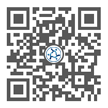
 魯公網安備 37021302000547號
魯公網安備 37021302000547號